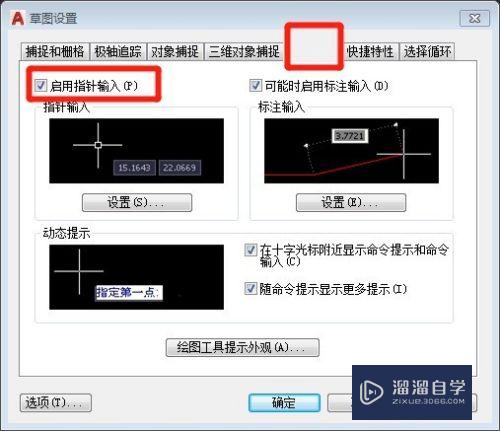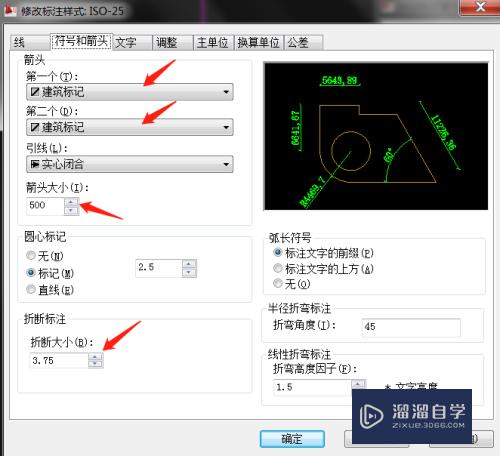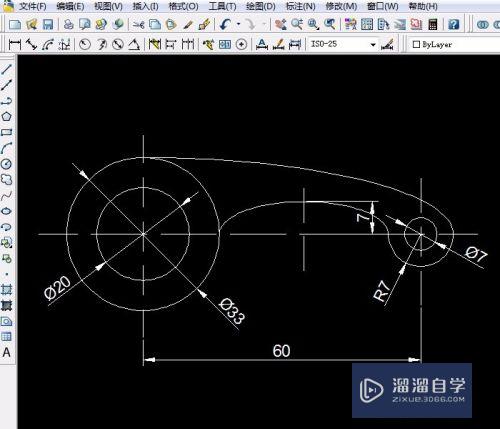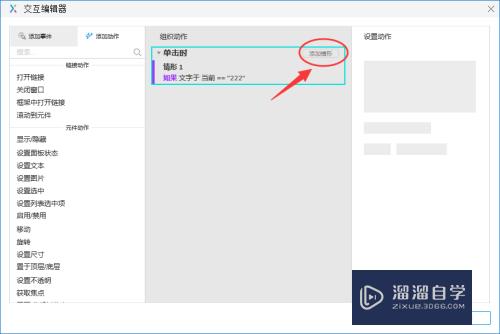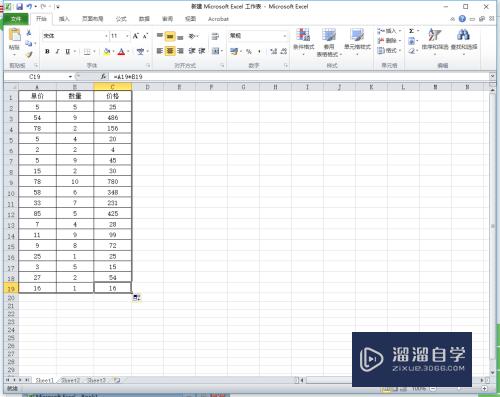CAD多窗口如何设置独立显示(cad多窗口独立显示怎么改一个显示)优质
CAD是目前比较受欢迎的工程制图建模软件。一般CAD显示的只是一个窗口。但为了能够进行图形的检查或者对比。我们有时候也会多开几个窗口。那么CAD多窗口如何设置独立显示?小渲来分享设置办法。
对于“CAD”还有不懂的地方。点击这里了解更多关于“CAD”课程>>
工具/软件
硬件型号:联想ThinkPad P14s
系统版本:Windows7
所需软件:CAD2010
方法/步骤
第1步
打开CAD软件以后。在工具栏中选择视图选项

第2步
在出现的下拉列表中选择视口命令
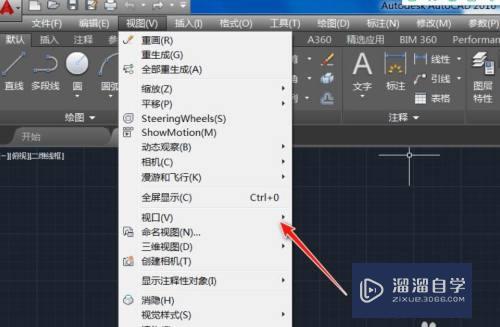
第3步
接着又出现二级子菜单。然后选择两个视口
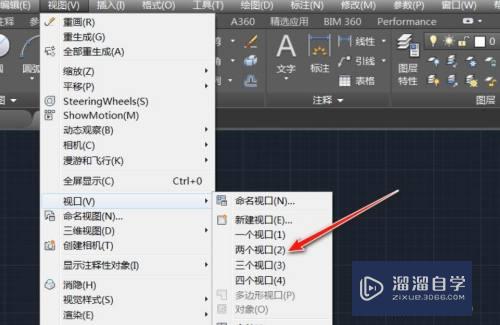
第4步
在软件上会出现输入配置选项。选择水平或者垂直
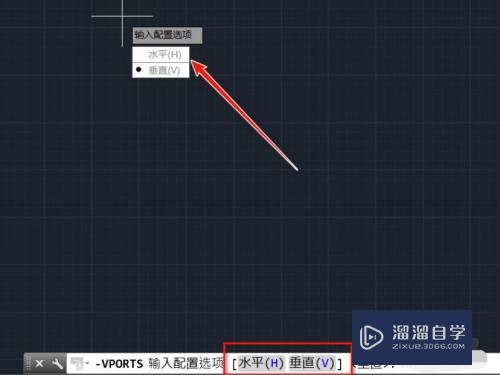
第5步
选择的是垂直。可以看见在垂直方向左右两侧各有一个视口

以上关于“CAD多窗口如何设置独立显示(cad多窗口独立显示怎么改一个显示)”的内容小渲今天就介绍到这里。希望这篇文章能够帮助到小伙伴们解决问题。如果觉得教程不详细的话。可以在本站搜索相关的教程学习哦!
更多精选教程文章推荐
以上是由资深渲染大师 小渲 整理编辑的,如果觉得对你有帮助,可以收藏或分享给身边的人
本文标题:CAD多窗口如何设置独立显示(cad多窗口独立显示怎么改一个显示)
本文地址:http://www.hszkedu.com/74150.html ,转载请注明来源:云渲染教程网
友情提示:本站内容均为网友发布,并不代表本站立场,如果本站的信息无意侵犯了您的版权,请联系我们及时处理,分享目的仅供大家学习与参考,不代表云渲染农场的立场!
本文地址:http://www.hszkedu.com/74150.html ,转载请注明来源:云渲染教程网
友情提示:本站内容均为网友发布,并不代表本站立场,如果本站的信息无意侵犯了您的版权,请联系我们及时处理,分享目的仅供大家学习与参考,不代表云渲染农场的立场!